Canon LEGRIA HF M46 User Manual [ru]

PUB. DIR-0053-000
Цифровая видеокамера HD
Руководство по эксплуатации
Y

Важные инструкции по эксплуатации
ВНИМАНИЕ!
ВО ИЗБЕЖАНИЕ ОПАСНОСТИ ПОРАЖЕНИЯ ЭЛЕКТРИЧЕСКИМ ТОКОМ НЕ СНИМАЙТЕ КОЖУХ (ИЛИ ЗАДНЮЮ ПАНЕЛЬ). ВНУТРИ КАМЕРЫ НЕТ ДЕТАЛЕЙ, ПОДЛЕЖАЩИХ ОБСЛУЖИВАНИЮ ПОЛЬЗОВАТЕЛЕМ.
ОБСЛУЖИВАНИЕ ДОЛЖНО ВЫПОЛНЯТЬСЯ КВАЛИФИЦИРОВАННЫМ ПЕРСОНАЛОМ.
ВНИМАНИЕ!
ВО ИЗБЕЖАНИЕ ОПАСНОСТИ ВОЗГОРАНИЯ ИЛИ ПОРАЖЕНИЯ ЭЛЕКТРИЧЕСКИМ ТОКОМ НЕ ДОПУСКАЙТЕ ПОПАДАНИЯ НА ИЗДЕЛИЕ ДОЖДЯ ИЛИ ВЛАГИ.
ПРЕДУПРЕЖДЕНИЕ ОБ АВТОРСКИХ ПРАВАХ Несанкционированная запись материалов, защищенных законом об авторских
правах, может являться нарушением прав обладателей авторских прав и противоречить закону об охране авторских прав.
ВНИМАНИЕ.
ДЛЯ УМЕНЬШЕНИЯ ОПАСНОСТИ ПОРАЖЕНИЯ ЭЛЕКТРИЧЕСКИМ ТОКОМ И СНИЖЕНИЯ УРОВНЯ НЕЖЕЛАТЕЛЬНЫХ ПОМЕХ ПОЛЬЗУЙТЕСЬ ТОЛЬКО РЕКОМЕНДОВАННЫМИ ДОПОЛНИТЕЛЬНЫМИ ПРИНАДЛЕЖНОСТЯМИ.
ВНИМАНИЕ.
ЕСЛИ ПРИБОР НЕ ИСПОЛЬЗУЕТСЯ, ОТСОЕДИНИТЕ ВИЛКУ ОТ ЭЛЕКТРИЧЕСКОЙ РОЗЕТКИ.
Во избежание опасности поражения электрическим током не допускайте попадания на данное изделие капель или брызг.
Вилка питания от сети переменного тока выполняет функцию разъединительного устройства. Вилка питания должна быть легко доступна, чтобы ее можно было быстро отсоединить при необходимости.
Идентификационная табличка блока питания CA-570 расположена на его нижней панели.
Использование любого другого устройства, кроме компактного блока питания CA-570, может привести к повреждению видеокамеры.
2
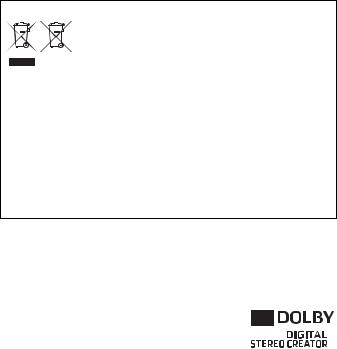
Только для Европейского Союза (Европейской экономической зоны).
Эти символы указывают, что данный продукт не должен утилизироваться вместе с хозяйственно-бытовыми отходами в соответствии с Директивой WEEE (2002/96/EC), Директивой об аккумуляторах 2006/66/EC и/или законами Вашей страны, осуществляющими данные Директивы.
Данное изделие доолжно быть передано в предназначенный для этого пункт сбора, напрмер, на основе авторизованного обмена “один к одному”, когда Вы покупаете подобное новое изделие, или в авторизованное место сбора отходов электрического и электронного оборудования, батарей и аккумуляторов для переработки. Неправильное обращение с отходами подобного типа может иметь влияние на окружающую среду и здоровье человека из-за потенциально опасных для здоровья веществ, которые, как правило, тесно связаны с электрическим и электронным оборудованием. Ваше сотрудничество в области правильной утилизации данного изделия вносит вклад в рациональное использование природных ресурсов.
Чтобы узнать больше информации о переработке отходов батарей и аккумуляторов, пожалуйста, обратитесь в местную городскую администрацию, орган по работе с отходами или предприятие по утилизации отходов, или зайдите на www.canoneurope.com/environment.
(Европейская экономическая зона: Норвегия, Исландия и Лихтенштейн)
Товарные знаки
•Логотипы SD, SDHC и SDXC являются товарными знаками компании SD-3C, LLC.
•Microsoft и Windows являются торговыми марками или зарегистрированными торговыми марками компании Microsoft в США и/или других странах.
•Macintosh и Mac OS являются торговыми марками Apple Inc., зарегистрированными в США и других странах.
•«x.v.Color» и логотип «x.v.Color» являются товарными знаками.
•HDMI, логотип HDMI и High-Definition Multimedia Interface являются товарными знаками или зарегистрированными товарными знаками корпорации HDMI Licensing LLC в США и других странах.
•«AVCHD» и логотип «AVCHD» являются товарными знаками корпораций Panasonic Corporation и Sony Corporation.
•Изготовлено по лицензии компании Dolby Laboratories.
«Dolby» и знак в виде двойной буквы D являются товарными знаками компании Dolby Laboratories.
•YouTube является товарным знаком корпорации Google Inc.
•Прочие названия и изделия, не упомянутые выше, могут быть товарными знаками или зарегистрированными товарными знаками соответствующих компаний.
•В этом устройстве используется технология exFAT, лицензированная у корпорации Microsoft.
•ИСПОЛЬЗОВАНИЕ ДАННОГО ИЗДЕЛИЯ ПО ЛЮБОМУ ДРУГОМУ НАЗНАЧЕНИЮ, КРОМЕ ПЕРСОНАЛЬНОГО ИСПОЛЬЗОВАНИЯ ПОТРЕБИТЕЛЕМ ЛЮБЫМ ОБРАЗОМ, СООТВЕТСТВУЮЩИМ СТАНДАРТУ MPEG-2 ДЛЯ КОДИРОВАНИЯ ВИДЕОИНФОРМАЦИИ ДЛЯ СЖАТЫХ НОСИТЕЛЕЙ, ПРИ ОТСУТСТВИИ ЛИЦЕНЗИИ НА СООТВЕТСТВУЮЩИЕ ПАТЕНТЫ ИЗ ПОРТФЕЛЯ ПАТЕНТОВ MPEG-2 ЗАПРЕЩЕНО. УКАЗАННУЮ ЛИЦЕНЗИЮ МОЖНО ПОЛУЧИТЬ В КОМПАНИИ MPEG LA, L.L.C., 250 STEELE STREET, SUITE 300, DENVER, COLORADO 80206.
•This product is licensed under AT&T patents for the MPEG-4 standard and may be used for encoding MPEG-4 compliant video and/or decoding MPEG-4 compliant video that was encoded only (1) for a personal and noncommercial purpose or (2) by a video provider licensed under the AT&T patents to provide MPEG-4 compliant video. No license is granted or implied for any other use for MPEG-4 standard.
3

Захватывающие возможности и новые функции
1 |
Создатель сюжета |
|
(060) |
Установленный в видеокамере |
Превратите Ваши фильмы в |
датчик изображения полной |
потрясающие видеосюжеты, |
высокой четкости (Full HD CMOS) |
просто пользуясь при съемке |
записывает видеоизображение с |
несложными заранее |
разрешением 1920 x 1080 пикселов2. |
разработанными приемами, |
Затем видеоизображение |
оптимизированными для |
записывается в память с |
различных сценариев. |
использованием спецификаций |
|
AVCHD3. |
|
С Вашей новой видеокамерой HD |
|
снимать особые события из |
|
Вашей жизни с изумительным |
|
качеством изображения и |
|
естественными яркими цветами |
|
стало просто и весело! |
|
|
|
1Символом «Full HD 1080» обозначаются видеокамеры Canon, поддерживающие видеоизображение высокой четкости, содержащее 1080 пикселов (строк развертки) по вертикали.
2Видеофильмы записываются с таким разрешением только при съемке в режиме MXP или FXP. В других режимах записи изображение записывается с разрешением 1440 x 1080 пикселов.
3AVCHD – это стандарт записи видеоизображения высокой четкости.
В соответствии со спецификациями AVCHD видеосигнал записывается с использованием сжатия MPEG-4 AVC/H.264, а звуковой сигнал записывается в системе Dolby Digital.
4
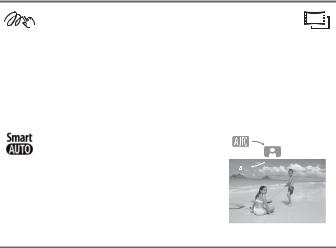
Декорирование |
Кинофильтры |
|
|
|
(065) |
(062) |
|
|
|
Сделайте видеофильмы более |
Создавайте уникальные, |
|||
яркими, добавляя в них прямо в |
неповторимые фильмы с |
|||
видеокамере текст, штампы или |
помощью профессиональных |
|||
выполненные от руки рисунки. |
кинофильтров. |
|||
|
|
|
|
|
Smart AUTO |
|
|
|
|
(042) |
|
|
|
|
В режиме Smart AUTO автоматически выбирается сюжетный режим, оптимальный для снимаемой сцены. Вы всегда получаете замечательные записи, не беспокоясь о настройках.
5
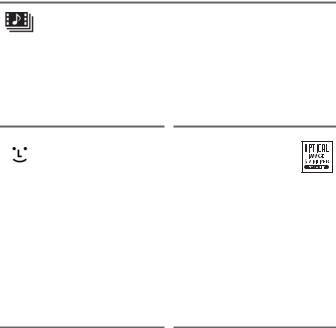
Видеокадр (064) |
Запись со сменой |
f94 |
|
носителя (037) |
497 |
Снимите или запишите короткие |
Память почти полностью |
|
эпизоды и создайте из них |
заполнена? Используйте |
|
видеоклипы с Вашим любимым |
сдвоенное гнездо карт памяти |
|
музыкальным сопровождением. |
для бесперебойного |
|
|
продолжения видеосъемки. |
|
Обнаружение лица
(089)
Видеокамера автоматически определяет лица людей и настраивает фокусировку и другие параметры для получения отличных результатов.
Стабилизатор
изображения
Динамическая стабилизация изображения (086) компенсирует сотрясение камеры при съемке во время ходьбы. Усиленная стабилизация изображения (087) обеспечивает устойчивое изображение даже при увеличении удаленных объектов (максимальное телефото).
6

Смотрите свои записи на других устройствах
|
|
|
AVCHD-совместимые |
Подключите видеокамеру к |
|
телевизоры высокой четкости |
|
|
|
и цифровые рекордеры, |
|
телевизору высокой четкости |
Воспроизводите |
|
оснащенные гнездом для |
(0128) |
|
карты памяти, |
|
видеозаписи |
|
||
|
|
поддерживающим карты |
|
|
непосредственно |
|
|
|
памяти используемого типа*. |
||
|
с записанной |
||
|
|
|
|
|
карты памяти |
|
|
|
Eye-Fi |
|
|
Используйте карту Eye-Fi |
|
Сохраните или |
|
(0144) для беспроводной |
|
загрузите в |
|
загрузки записей в компьютер |
Интернет. |
||
|
или на веб-сайт для |
|
Создайте |
совместного использования |
|
диски |
|
|
видеозаписей. |
|
|
|
Используйте прилагаемое |
||
|
программное обеспечение |
||
|
PIXELA (0133, 138). |
||
AVCHD |
MPEG-2 |
|
|
Высокая четкость |
Стандартная четкость |
|
|
 С помощью самой видеокамеры преобразуйте видеофильмы высокой четкости
С помощью самой видеокамеры преобразуйте видеофильмы высокой четкости
вфайлы стандартной четкости (0138).
* См. инструкцию по эксплуатации подключенного устройства.
Взависимости от используемого устройства, правильное воспроизведение может оказаться невозможным даже на AVCHD-совместимом устройстве.
Вэтом случае воспроизводите записи с карты памяти с помощью данной видеокамеры.
7

Содержание
Введение
4 Захватывающие возможности и новые функции
12 О данном Руководстве
14 Знакомство с видеокамерой
14Дополнительные принадлежности и компакт-диски из комплекта поставки
16Названия компонентов
Подготовка
19Начальная подготовка
19Зарядка аккумулятора
22 Подготовка дополнительных принадлежностей
24 Настройка положения и яркости ЖК-дисплея
26Основные операции с видеокамерой
26Использование сенсорного экрана
27Режимы работы
28Использование меню
30Настройки при первом включении
30Установка даты и времени
31Изменение языка
31 Изменение часового пояса
33 Использование карты памяти
33Карты памяти, которые можно использовать с данной видеокамерой
35Установка и извлечение карты памяти
36Выбор памяти для записей
37Запись со сменой носителя (команда «Передать запись»)
38Инициализация памяти
8 Содержание

Режим AUTO
40 |
Основные функции съемки |
40 |
Съемка видеофильмов и фотографий в режиме AUTO |
42 |
О функции Smart AUTO |
45 |
Зумирование |
47Функция быстрого старта
Видео
49Основные функции воспроизведения
49Воспроизведение видеофильмов
533-мерный просмотр
54Экран выбора индекса: выбор содержимого для воспроизведения
55Удаление эпизодов и сюжетов
60 Видеосюжеты и киностиль
60Использование функции создателя сюжета для создания потрясающих сюжетов
62 Режим CINEMA и кинофильтры
64Видеокадр
65Декорирование: добавление характерных черт
69Воспроизведение сюжетов из галереи
71Назначение оценки эпизодам
72Воспроизведение с фоновым музыкальным сопровождением
75Копирование и перемещение эпизодов в пределах сюжета/между сюжетами
76Выбор эскизного изображения сюжета
77Изменение названия сюжета
79 Расширенные функции
79 Съемка в режиме y(Ручной)
81Выбор качества видео (режим записи)
82Выбор частоты кадров
83Специальные сюжетные программы съемки
86Улучшенная стабилизация изображения
88Предварительная съемка
89Обнаружение лица
90Слежение за объектом
91Монтажные переходы
92Установка выдержки затвора или величины диафрагмы вручную
Содержание 9

95Ручная настройка экспозиции
96Ограничение AGC (автоматическая регулировка усиления)
97Ручная настройка фокусировки
98Телемакро
99Баланс белого
101Эффекты изображения
102Таймер автоспуска
103Уровень записи звука
105Направленность встроенного микрофона
106Эквалайзер звука
106 Использование наушников
108Использование миниатюрной усовершенствованной колодки
109Использование внешнего микрофона
110Использование внешней видеолампы
111Использование пульта ДУ зумированием
112Выбор начальной точки воспроизведения
113Индикация на экране и код данных
114Извлечение фотографий и эпизодов «Видеокадр» из видеофильма
117Разделение эпизодов
Фотографии
119Просмотр фотографий
121Удаление фотографий
123Слайд-шоу
Внешние соединения
124Разъемы на видеокамере
125Схемы подключения
128Просмотр на экране телевизора
129Сохранение записей и их совместное
использование
129 Копирование записей на карту памяти
133 Сохранение записей в компьютере
136Копирование записей на внешнее устройство видеозаписи
138 Передача видеофильмов на веб-сайты для совместного использования
Передача видеофильмов на веб-сайты для совместного использования
10 Содержание
Дополнительная информация
146 Приложение: перечень пунктов меню
146 Панель FUNC.
150 Меню настройки
163 Приложение: индикация и значки на экране
167 Устранение неполадок
167 Устранение неполадок
174 Список сообщений
182 Правила обращения
182 Правила обращения
188Обслуживание/прочее
189Использование видеокамеры за рубежом
190Общая информация
190Дополнительные принадлежности
191Дополнительные принадлежности
197Технические характеристики
201 Алфавитный указатель
Содержание 11
О данном Руководстве
Благодарим за приобретение видеокамеры Canon LEGRIA HF M46 / LEGRIA HF M406. Перед началом работы с видеокамерой внимательно прочитайте данное Руководство и сохраните его в качестве справочника. В случае сбоев в работе видеокамеры см. раздел Устранение неполадок (0167).
Обозначения, используемые в данном Руководстве
• ВАЖНО: предупреждения, относящиеся к эксплуатации видеокамеры.
ВАЖНО: предупреждения, относящиеся к эксплуатации видеокамеры.
• ПРИМЕЧАНИЯ: информация, дополняющая основные инструкции по выполнению операций.
ПРИМЕЧАНИЯ: информация, дополняющая основные инструкции по выполнению операций.
• ЧТО СЛЕДУЕТ ПРОВЕРИТЬ: ограничения или требования, относящиеся к описываемой функции.
ЧТО СЛЕДУЕТ ПРОВЕРИТЬ: ограничения или требования, относящиеся к описываемой функции.
•0: ссылка на страницу данного Руководства.
•rСсылки на разделы Руководства по эксплуатации
«Прикладным программа для фотографий», записанного
ввиде PDF-файла на диск, прилагаемый к видеокамере.
• : текст, относящийся только к моделям, указанным в значке.
: текст, относящийся только к моделям, указанным в значке.
•В данном Руководстве используются следующие термины. Если не указано конкретно «карта памяти» или «встроенная память», то термин «память» относится к обоим типам памяти. Под термином «эпизод» понимается один блок видеофильма с момента нажатия кнопки gдля начала записи до повторного нажатия этой кнопки для приостановки записи. Термины «фотография» и «неподвижное изображение» имеют одинаковое значение.
•Фотографии, используемые в данном Руководстве, являются имитацией и сняты с помощью фотокамеры. Если не указано иное, иллюстрации и значки меню относятся к модели  .
.
12 Введение

Значок вида |
означает, что функция |
Скобки [ ] используются для |
доступна в указанном режиме работы, а |
обозначения кнопок |
|
значок вида |
означает, что функция |
управления и пунктов меню, |
недоступна. Подробные пояснения см. в |
отображаемых на экране. |
|
разделе Режимы работы (027). |
|
|
Таймер автоспуска
Режимы работы: 


[FUNC.] 8[MENU] 888[Таймер] 8 [AВкл n] 8[a]
•На экране появляется значок n.
•Для отключения таймера автоспуска повторите операцию, выбрав [BОткл].
Видеофильмы: в режиме паузы записи нажмите кнопку g.
Видеокамера начинает съемку после 10-секундного обратного отсчета*. Обратный отсчет отображается на экране.
Фотографии: в режиме паузы записи нажмите кнопку [PHOTO].
Видеокамера снимет фотографию после 10-секундного обратного отсчета*. Обратный отсчет отображается на экране.
* 2-секундного при использовании беспроводного пульта ДУ.
Названия имеющихся на |
Стрелка 8служит для сокращенного |
видеокамере физических |
отображения порядка выбора пунктов |
кнопок и переключателей |
меню. Подробные инструкции по |
заключаются в рамку «кнопки». |
использованию меню см. в разделе |
Например, h. |
Использование меню (028). Краткую |
|
сводку пунктов меню и их значений см. в |
|
приложении Перечень пунктов меню |
|
(0146). |
Введение 13
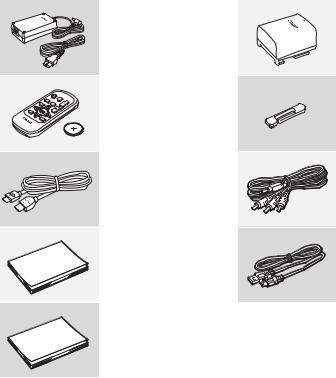
Дополнительные принадлежности и компакт-диски из комплекта поставки
В комплект поставки видеокамеры входят следующие дополнительные принадлежности.
XКомпактный блок питания CA-570 (с кабелем питания)
Аккумулятор BP-808W
XБеспроводной пульт ДУ WL-D89 (с литиевым элементом питания CR2025)
СтилусW
XHDMI-кабель HTC-100/S
Стереофонический видеокабель STV-250NW
XКраткое руководство
USB-кабель IFC-300PCU/SW
XРуководство по установке программного обеспечения корпорации PIXELA
14 Введение
В комплект поставки видеокамеры входят следующие компактдиски и программное обеспечение.
•Компакт-диск Transfer Utility корпорации PIXELA*
-Используйте программу Transfer Utility для сохранения и передачи видеофильмов и музыкальных файлов, которые можно использовать как фоновое музыкальное сопровождение.
•Компакт-диск VideoBrowser корпорации PIXELA*
-В дополнение к функциональным возможностям программы
Transfer Utility, можно использовать программу VideoBrowser
для систематизации, редактирования и воспроизведения видеофильмов.
•Компакт-диск Y Руководство по эксплуатации/Прикладные программы для фотографий Ver. 35*/Музыкальные файлы/ Микшированными изображениями (обозначаемый в Руководстве как «диск, прилагаемый к видеокамере»). Содержит следующие компоненты.
-Руководство по эксплуатации – полный вариант руководства по эксплуатации видеокамеры (настоящий PDF-файл).
-Прикладным программа для фотографий – программное обеспечение для сохранения, систематизации и печати фотографий.
-Музыкальные файлы – музыкальные файлы, которые можно использовать для фонового сопровождения во время воспроизведения. Эти музыкальные файлы предназначены исключительно для использования с прилагаемым программным обеспечением PIXELA. Данный диск не может воспроизводиться в проигрывателях компакт-дисков.
-Микшированными изображениями – изображения для использования с функцией микширования изображений (кадры для микширования изображений).
*Данный компакт-диск содержит руководство по работе с программным обеспечением (в виде PDF-файла).
Введение 15
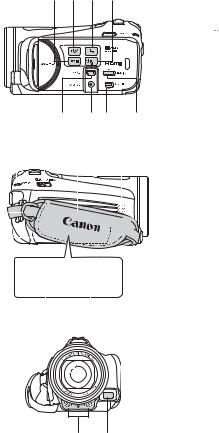
Названия компонентов
Вид слева
1 2 3 4
5 6 7 8
Вид справа
|
9 Aq Aa |
As |
||||||||
|
|
|
|
|
|
|
|
|
|
|
|
|
|
|
|
|
|
|
|
|
|
|
|
|
|
|
|
|
|
|
|
|
|
|
|
|
|
|
|
|
|
|
|
|
|
|
|
|
|
|
|
|
|
|
|
|
|
|
|
|
|
|
|
|
|
|
|
|
|
|
|
|
|
|
|
|
|
|
|
|
|
|
|
|
|
|
|
|
|
|
|
|
|
|
|
|
|
|
|
|
|
|
|
|
|
|
|
|
|
|
|
|
|
|
|
|
|
|
|
|
dAf Ag Ah
Вид спереди
Aj Ak
l
1Кнопка 2(камера/ воспроизведение) (027)
2Кнопка VIDEO SNAP (видеокадр) (064)
3Кнопка  (создателя сюжета) (060)
(создателя сюжета) (060)
4Кнопка DISP. (индикация на экране) (025, 113)/
Кнопка BATT. INFO (информация об аккумуляторе) (0166)
5 Разъем USB (0124, 127, 136)
6Разъем AV OUT (0124, 127)/ X(наушники) (0106)
7Разъем COMPONENT OUT (0124, 126)
8 Разъем HDMI OUT (0124, 125)
9Индикатор обращения ACCESS (040)
Aq Переключатель режима (027) Aa Ручка (023)
As Динамик (051)
dA Крепление ремня (023)
Af Крышка сдвоенного гнезда карт памяти
gA Гнездо карты памяти X(035) hA Гнездо карты памяти Y(035)
Aj Стереомикрофон (0103, 105) Ak Датчик мгновенной
автофокусировки (I.AF) (0152)
16 Введение
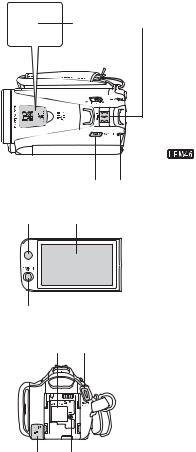
Вид сверху |
|
|
lA Миниатюрная усовершенствованная |
|
|
|
колодка (0108) |
|
|
|
qS Рычаг зумирования (045) |
|
Al |
Sq |
aS Кнопка POWER |
|
|
|
sS Индикатор ON/OFF (CHG) (зарядка): |
|
|
|
Зеленый – ВКЛ. |
|
|
|
Оранжевый – режим ожидания |
|
|
|
(047) |
|
|
|
Красный – зарядка (019) |
|
|
|
dS Датчик дистанционного управления |
|
|
|
(022) |
|
|
|
fS Сенсорный экран ЖК-дисплея |
|
|
|
(024, 26) |
|
|
|
gS Кнопка POWERED IS (087)/ |
|
|
|
Кнопка WEB (0138) |
|
|
|
hS Блок крепления аккумулятора |
|
Sa |
Ss |
(019) |
|
|
|
Sj Кнопка START/STOP (040) |
Панель ЖК-дисплея |
|
Sk Разъем DC IN (019) |
|
Sd |
Sf |
|
Sl Кнопка RESET (0171) |
Sg
Вид сзади
Sh Sj
Sk Sl
Введение 17
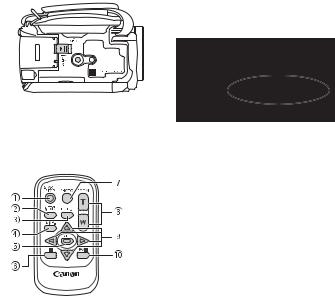
Вид снизу |
Dq Переключатель BATTERY RELEASE |
|
(020) |
|
Da Штативное гнездо (0183) |
|
Ds Серийный номер |
Dq Da Ds
Беспроводной пульт ДУ WL-D89
1 Кнопка START/STOP (040)
2 Кнопка b(выбор индекса) (054) Для переключения между режимами съемки и воспроизведения нажмите и удерживайте нажатой не менее 2 с.
3 Кнопка MENU (029, 150)
4 Кнопка DISP. (индикация на экране) (0113)
5 Кнопка SET
6 Кнопка B(стоп) (049)
7 Кнопка PHOTO (040)
8 Кнопки зумирования (045)
9 Навигационные кнопки (Z/O/y/A) qA Кнопка A/C(воспроизведение/
пауза) (049)
18 Введение
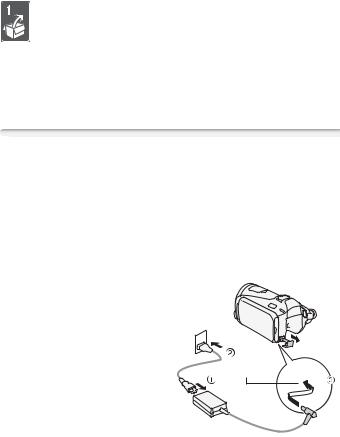
Подготовка
В этой главе, позволяющей лучше познакомиться с видеокамерой, рассматриваются основные операции, такие как использование сенсорного экрана, перемещение по меню и настройки при первом включении.
Начальная подготовка
Зарядка аккумулятора
Питание видеокамеры возможно от аккумулятора или непосредственно от компактного блока питания. При первом использовании аккумулятора полностью зарядите его, а затем работайте с видеокамерой до полной разрядки аккумулятора. Эта операция обеспечит правильность отображения оставшегося времени съемки.
Приблизительное время зарядки и время съемки/воспроизведения с полностью заряженным аккумулятором см. в разделе Время зарядки, съемки и воспроизведения (0192).
1 |
Подсоедините кабель |
|
|
питания к компактному блоку |
|
|
питания. |
|
2 |
Подсоедините кабель |
|
|
питания к электрической |
|
|
розетке. |
|
3 |
Подсоедините компактный |
Разъем DC IN |
|
блок питания к разъему DC |
|
|
IN видеокамеры. |
|
4 Установите аккумулятор на видеокамеру.
Аккуратно вставьте аккумулятор в блок крепления аккумулятора и сдвиньте его вверх до фиксации со щелчком.
Подготовка 19

5 Зарядка начинается при |
Индикатор ON/OFF (CHG) (зарядка) |
|
|
выключении видеокамеры. |
|
• Если видеокамера была |
|
включена, при ее |
|
выключении зеленый |
|
индикатор ON/OFF (CHG) |
|
выключается. Через |
|
некоторое время индикатор |
|
ON/OFF (CHG) начинает |
|
мигать красным цветом |
4 |
(аккумулятор заряжается). |
|
После того как аккумулятор
полностью зарядится, индикатор ON/OFF (CHG) выключается.
•Если индикатор часто мигает, см. раздел Устранение неполадок (0171).
Снятие аккумулятора
1 Сдвиньте переключатель
Uв
направлении стрелки и удерживайте его нажатым.
2 Сдвиньте аккумулятор и извлеките его.
Переключатель BATTERY  RELEASE
RELEASE
 ВАЖНО
ВАЖНО
•Перед подсоединением и отсоединением компактного блока питания выключайте видеокамеру. После нажатия кнопки x для выключения видеокамеры производится обновление важных данных в памяти. Обязательно дождитесь выключения зеленого индикатора ON/OFF(CHG).
•Не подключайте к разъему DC IN видеокамеры или к компактному блоку питания никакое другое электрическое оборудование, кроме явно рекомендованного для использования с этой видеокамерой.
20 Подготовка
•Во избежание отказа и излишнего нагрева оборудования не подсоединяйте входящий в комплект поставки компактный блок питания к преобразователям напряжения (во время зарубежных поездок) или к специальным источникам питания (например, к розеткам на борту самолетов или кораблей, к инверторам и т.п.).
 ПРИМЕЧАНИЯ
ПРИМЕЧАНИЯ
•Аккумулятор рекомендуется заряжать при температуре от 10 до 30 °C. При выходе температуры окружающей среды или аккумулятора за пределы диапазона около 0 °C ... 40 °C зарядка не начинается.
•Аккумулятор заряжается только при выключенной видеокамере.
•При отключении питания во время зарядки аккумулятора убедитесь в выключении индикатора ON/OFF (CHG) перед повторным включением питания.
•Если оставшееся время работы от аккумулятора является критичным, для питания видеокамеры можно использовать компактный блок питания, чтобы аккумулятор не разряжался.
•Заряженные аккумуляторы постепенно самопроизвольно разряжаются. Поэтому заряжайте их в день использования или накануне, чтобы обеспечить полный заряд.
•Рекомендуется подготовить запасные аккумуляторы в расчете на время съемки, в 2–3 раза превышающее планируемое.
Подготовка 21
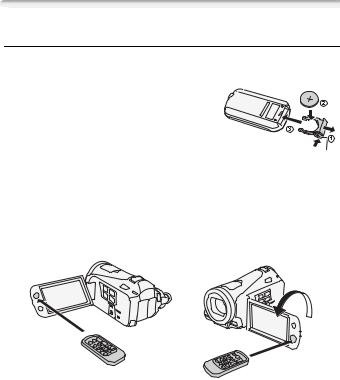
Подготовка дополнительных принадлежностей
Беспроводной пульт дистанционного управления
В первую очередь установите в беспроводной пульт ДУ прилагаемый плоский литиевый элемент питания CR2025.
1 |
Нажмите выступ в направлении |
|
|
стрелки и извлеките держатель |
|
|
элемента питания. |
|
2 |
Установите литиевый элемент |
|
|
питания стороной «+» вверх. |
|
3 |
Установите держатель элемента |
Выступ |
|
питания. |
|
Использование беспроводного пульта ДУ
Нажимая кнопки, направляйте пульт на датчик дистанционного управления видеокамеры.
ЖК-дисплей можно развернуть на 180° для использования беспроводного пульта ДУ с передней стороны видеокамеры.
 ПРИМЕЧАНИЯ
ПРИМЕЧАНИЯ
•Если датчик дистанционного управления освещается сильным источником света или на него попадают прямые солнечные лучи, пульт дистанционного управления может не работать.
22 Подготовка
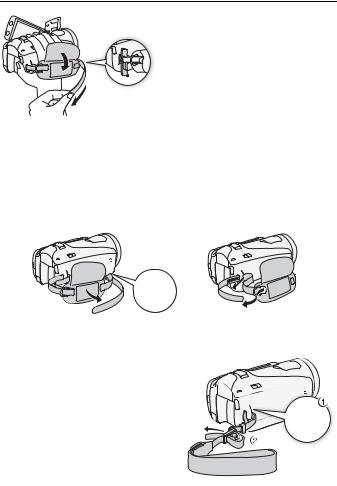
Ремень ручки и другие ремни
Закрепите ремень ручки.
Отрегулируйте ремень ручки таким образом, чтобы указательный палец доставал до рычага зумирования, а большой палец доставал до кнопки g.
На кистевом ремне можно закрепить прилагаемый стилус.
Снятие ремня ручки
1Поднимите клапан ручки и отсоедините ремень от подушечки застежки-«липучки».
2Потянув за ремень, извлеките его сначала из переднего кронштейна видеокамеры, затем из ручки и, наконец, из заднего кронштейна видеокамеры.
Закрепление дополнительно приобретаемого наручного ремня
Подсоедините наручный ремень к заднему кронштейну на видео-камере, настройте длину и закрепите его.
Можно также закрепить наручный ремень на креплении ремня ручки, и использовать оба ремня для дополнительного удобства и защиты.
Подготовка 23
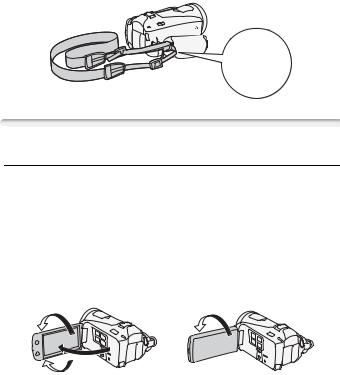
Закрепление дополнительно приобретаемого наплечного ремня
Пропустите концы наплечного ремня через крепления на ремне ручки и настройте длину наплечного ремня.
Настройка положения и яркости ЖК-дисплея
Поворот панели ЖК-дисплея
Откройте ЖК-дисплей на 90°.
•ЖК-дисплей можно повернуть на 90° вниз.
•ЖК-дисплей можно развернуть на 180° в сторону объектива. Разворот ЖК-дисплея на 180° может быть полезен в следующих случаях:
-для включения самого себя в кадр при съемке с таймером автоспуска;
-для обеспечения возможности управления видеокамерой с помощью беспроводного пульта ДУ с передней стороны видеокамеры.
180° |
180° |
90°
Объект съемки может контролировать изображение на экране ЖК-дисплея
24 Подготовка
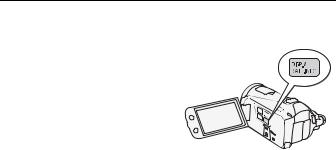
 ПРИМЕЧАНИЯ
ПРИМЕЧАНИЯ
•Об экране ЖК-дисплея: экран изготавливается с использованием высокоточных технологий, и более 99,99% пикселов работоспособны. Менее 0,01 % пикселов могут иногда самопроизвольно загораться или отображаться в виде черных, красных, синих или зеленых точек. Это не оказывает никакого влияния на записываемое изображение и не является неисправностью.
Подсветка ЖК-дисплея
Во время съемки при ярком освещении может быть сложно пользоваться ЖК-дисплеем. Включите подсветку ЖК-дисплея, чтобы увеличить его яркость.
При включенной видеокамере
нажмите кнопку hи удерживайте ее нажатой более 2 с.
Повторите эту операцию для выключения подсветки ЖКдисплея (Нормальный) или ее включения (Яркий).
 ПРИМЕЧАНИЯ
ПРИМЕЧАНИЯ
•Яркость ЖК-дисплея не влияет на яркость записей.
•Использование повышенной яркости сокращает эффективное время работы от аккумулятора.
•Яркость экрана ЖК-дисплея можно настраивать с помощью параметра 68[Яркость ЖКД] или можно затемнить экран с помощью параметра 68[Диммер экрана ЖКД] для использования в местах, в которых свет от экрана ЖК-дисплея может мешать.
•Подробные сведения о порядке ухода за сенсорным экраном см. в разделах Правила обращения (0182) и Чистка (0188).
Подготовка 25
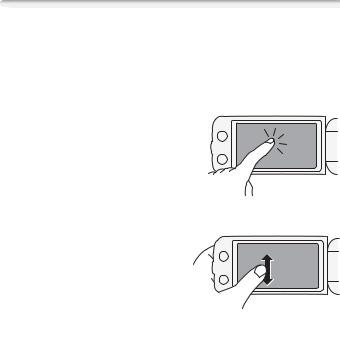
Основные операции с видеокамерой
Использование сенсорного экрана
Отображаемые на сенсорном экране кнопки управления и пункты меню динамически изменяются в зависимости от режима работы и выполняемой задачи. Благодаря интуитивно понятному интерфейсу сенсорного экрана необходимые элементы управления всегда под рукой. Для более точной работы можно также использовать прилагаемый стилус.
Прикосновение (нажатие)
Нажмите элемент, отображаемый на сенсорном экране. Используется для запуска воспроизведения эпизода на индексном экране, для выбора параметра в меню, для выбора объекта, который должен
распознаваться видеокамерой как главный объект эпизода и т.д.
Перетаскивание
Нажимая на экран, перемещайте палец вертикально или
горизонтально по экрану. Используется для прокрутки меню, для просмотра страниц индексного экрана или для настройки
ползунковых регуляторов, например для настройки громкости.
 ВАЖНО
ВАЖНО
•В видеокамере используется сенсорный экран, реагирующий на давление. При использовании сенсорных операций нажимайте с усилием.
•В следующих случаях правильное выполнение сенсорных операций может оказаться невозможным.
-При использовании ногтей или твердых остроконечных предметов, например шариковых ручек, вместо прилагаемого стилуса.
26 Подготовка
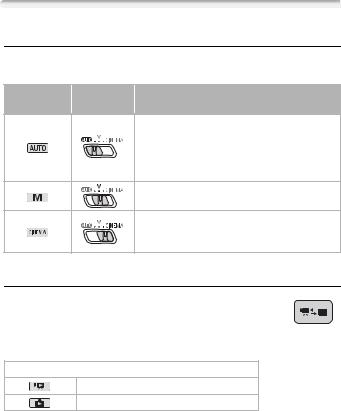
-При работе с сенсорным экраном мокрыми руками или в перчатках.
-При применении излишней силы или царапании сенсорного экрана.
-При установке имеющихся в продаже защитных или клейких пленок на поверхность сенсорного экрана.
Режимы работы
Запись
В режиме записи режим работы видеокамеры определяется положением переключателя режима.
Режим работы |
Переключа- |
Выполняемая операция |
|
тель режима |
|||
|
|
||
|
|
Предоставьте видеокамере выполнять настройки |
|
|
|
всех параметров, а сами сосредоточьтесь на |
|
|
|
съемке(040). Отлично подходит для |
|
|
|
начинающих или для тех, кто просто предпочитает |
|
|
|
не вникать в подробности параметров камеры. |
|
|
|
Получите полный доступ к меню, параметрам |
|
|
|
и более сложным функциям (079). |
|
|
|
Придайте Вашим записям кинематографический |
|
|
|
вид и используйте кинофильтры для создания |
|
|
|
уникальных фильмов (062). |
Воспроизведение
Для переключения видеокамеры между режимами камеры (съемки) и воспроизведения нажимайте кнопку камеры/воспроизведения S. Нажав кнопку S на выключенной видеокамере, можно включить ее сразу в режиме воспроизведения.
Режим работы |
Выполняемая операция |
|
|
Воспроизведение видеофильмов (049).
Просмотр фотографий (0119)
Подготовка 27
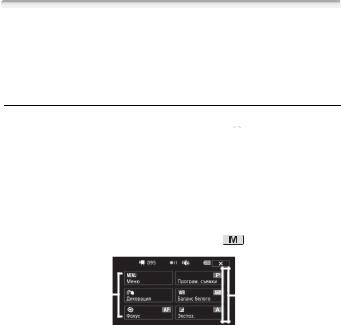
 ПРИМЕЧАНИЯ
ПРИМЕЧАНИЯ
•При переключении в режим воспроизведения выбирается память, использовавшаяся в данный момент для съемки.
•Для переключения между режимом съемки и режимом воспроизведения можно также нажать кнопку Bна беспроводном пульте ДУ и удерживать ее нажатой не менее 2 с.
Использование меню
Многие из функций видеокамеры можно настраивать на панели FUNC. и в меню настройки. Подробнее доступные пункты меню и их значения рассматриваются в приложении Перечень пунктов меню (0146).
Панель FUNC.
Режимы работы: 





На панели FUNC. отображается удобная сводка часто используемых функций съемки. Нажмите [FUNC.] для доступа к панели FUNC., затем нажмите функцию, которую требуется задать или настроить.
Чтобы найти кнопку управления требуемой функции, может потребоваться перемещать палец вверх или вниз по полосе прокрутки. В режиме  доступ к функциям ограничен.
доступ к функциям ограничен.
Панель FUNC. в режиме |
|
|
|
|||
|
|
|
|
|
|
Для отображения |
|
|
|
|
|
|
остальной части |
|
|
|
|
|
|
панели |
Нажмите кнопку |
|
|
|
|
|
перетаскивайте |
управления |
|
|
|
|
палец вверх или |
|
|
|
|
|
вниз по полосе |
||
требуемой |
|
|
|
|
||
|
|
|
|
прокрутки |
||
функции |
|
|
||||
|
|
|||||
|
|
|
||||
28 Подготовка
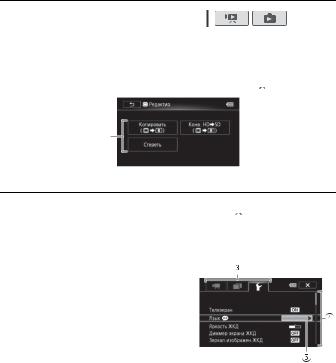
Панель редактирования
Режимы работы: 


Нажмите [Редактир.] для отображения панели, показывающей доступные операции (копирование, удаление и т.п.), а затем нажмите операцию, которую требуется выполнить.
Панель редактирования в режиме 
Нажмите кнопку управления требуемой операции
Меню настройки
Режимы работы:  *
*




*В режиме  доступ к меню настройки невозможен, и большинство параметров меню возвращается к значениям по умолчанию.
доступ к меню настройки невозможен, и большинство параметров меню возвращается к значениям по умолчанию.
1  или
или  : нажмите [FUNC.].
: нажмите [FUNC.].
2 Нажмите [MENU], чтобы открыть меню настройки.
Можно также нажать uна беспроводном пульте ДУ.
3 Выберите вкладку требуемого меню.
4Проведите пальцем вверх или вниз, чтобы параметр, который требуется изменить, оказался в оранжевой рамке выбора.
•Недоступные пункты меню отображаются серым цветом.
•Нажав любой пункт меню на экране, можно поместить его непосредственно в рамку выбора.
5Когда требуемый пункт меню окажется внутри рамки выбора, нажмите оранжевую рамку справа.
6Выберите требуемый вариант и нажмите [a].
Нажав значок [a], можно закрыть меню в любой момент.
Подготовка 29
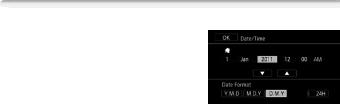
Настройки при первом включении
Установка даты и времени
Перед началом работы с видеокамерой необходимо установить в ней дату и время. Если часы видеокамеры не установлены, экран [Date/Time] (Дата/время) (экран установки даты и времени) открывается автоматически.
Когда открывается экран [Date/Time], на нем выбрано поле года.
1Нажмите поле, которое требуется изменить (год, месяц, день, часы или минуты).
2 Нажимая [Z] или [O], установите требуемое значение поля.
3Установите правильные дату и время, таким же образом изменив значения во всех полях.
4Нажмите [Y.М.D], [М.D,Y] или [D,М,Y], чтобы выбрать требуемый формат даты.
На некоторых экранах дата отображается в краткой форме (с числами вместо названий месяцев), однако выбранный порядок сохраняется.
5Нажмите [24H] для использования 24-часового формата часов или не выбирайте этот элемент, чтобы использовать 12часовой формат часов (AM/PM).
6Нажмите [OK] (Выполнить) для запуска часов и закрытия экрана настройки.
 ПРИМЕЧАНИЯ
ПРИМЕЧАНИЯ
•Дату и время можно в дальнейшем настраивать с помощью параметра 68[Дата/время].
•Если видеокамера не используется в течение приблизительно 3 месяцев, встроенный литиевый аккумулятор может полностью
разрядиться и установки даты и времени будут потеряны. В этом случае зарядите встроенный литиевый аккумулятор (0186) и снова установите часовой пояс, дату и время.
30 Подготовка
